Banco de preguntas
El Banco de preguntas permite al docente elaborar, previsualizar y editar preguntas en una base de datos que él mismo puede crear, también es posible adicionar categorías de preguntas. Las preguntas de una categoría se pueden añadir a un quiz o parcial o a una actividad llamada lección a través de un proceso de exportación.
Las preguntas pueden ser organizadas en categorías. Al principio cada curso tiene sólo una categoría denominada "Default". Es una buena práctica crear más categorías para organizar sus preguntas. Esto no sólo hace que sea más fácil encontrar las preguntas, también permite el uso de preguntas aleatorias. Puede crear una jerarquía de categorías, puesto que puede crear subcategorías dentro de las categorías principales.
- Las preguntas se almacenan en el Banco de preguntas en Administración > Banco de Preguntas > Por defecto(Dafault) + nombre y código de curso
- Las preguntas se pueden organizar dentro de Categorías de preguntas y subcategorías
Categorías de preguntas
En lugar de mantener todas las preguntas en una sola lista larga, usted puede crear categorías para guardarlas allí.
- Cada categoría consiste en un nombre y una descripción corta.
- Cada categoría puede también ser "publicada", lo que significa que la categoría (y todas las preguntas en ella) estarán disponibles para todos los cursos en a su cargo.
- Al añadir nuevas categorías hay que rellenar los siguientes campos:
- Categoría Padre: Por defecto es la categoría principal, el Curso.
- Categoría
- El nombre de la categoría.
- Información de la categoría
- Una breve descripción de la categoría.
Cómo crear las categorías
-
Como profesor, ir a la página principal del curso.
- Dar click sobre el botón

- En Administración dar click sobre el enlace Banco de preguntas
- Posteriormente dar click sobre el enlace Categorías
- En la ventana enmergente que aparece, dar Nombre* a la categoría
- En Información sobre la categoría, dar una breve descripción de la categoría
- Por último dar click sobre el botón
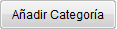
- Haga click aquí para ver tutorial de como crear categorías
Tipos de pregunta
A continuación se definen algunos tipos de pregunta que usted puede crear en el Banco de Preguntas
- Opción múltiple: En respuesta a una pregunta (que puede incluir una imagen) el estudiante elige de entre múltiples respuestas. Hay dos tipos de preguntas de opción múltiple: con respuesta única y con respuestas múltiple.
- Falso/verdadero: En respuesta a una pregunta (que puede incluir una imagen) el estudiante elige entre dos opciones: Falso o Verdadero.
- Respuesta corta: En respuesta a una pregunta (que puede incluir una imagen) el estudiante escribe una palabra o frase corta. Puede haber varias respuestas correctas posibles. con diferentes puntuaciones. Las respuestas pueden o no tener importancia por MAYÚS/minúsculas.
- Numérica: Desde la perspectiva del estudiante, una pregunta numérica se parece mucho a una pregunta de respuesta corta. La diferencia es que a las respuestas numéricas se les acepta un cierto márgen de error, lo que permite que se configure un rango de respuestas aceptable.
- Calculada: Las preguntas calculadas ofrecen una forma de crear preguntas numéricas individuales mediante el empleo de comodines que son sustituídos con valores individuales cuando se realiza el examen.
- Ensayo: En respuesta a una pregunta (que puede incluir una imagen) el estudiante escribe una respuesta en formato de ensayo.
- Emparejamiento (Relación de columnas): Se proporciona una lista de sub-preguntas, junto con una lista de respuestas. El estudiante debe de relacionar la respuesta correcta para cada pregunta.
- Respuestas anidadas (cloze) (Llenar espacios): Estas son preguntas muy flexibles, que consisten de un párrafode texto (en formato de Moodle) que tiene varias respuestas incrustadas dentro de él, incluyendo de opción múltiple, respuesta corta y respuesta numérica.
- Descripción: Esta no es una pregunta real. Simplemente se imprime un texto (y posiblemente imágenes) sin requerir una respuesta. se puede usar para proporcionar información que será usada por un grupo de preguntas subsecuentes, por ejemplo.
Cómo crear preguntas
- Ingresar a su usuario docente de Campus Virtual
- Seleccionar un curso donde quiere implementar su banco de preguntas
- Dar click en

- En Administración, dar click en el enlace Banco de preguntas
- Dar click sobre

- Seleccione el tipo de pregunta a crear dando click en la opción deseada
- Luego dar click en el botón

- Llenar el formulario que aparece a continuación con las opciones requeridas.
- Haga click aquí para ver tutorial de como crear preguntas
Obra colocada bajo licencia GNU Free Documentation License